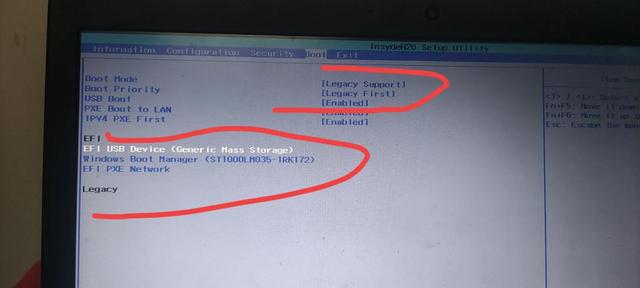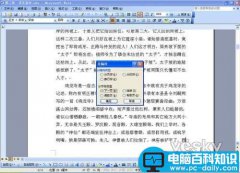我们在使用excel表格的过程中,除了平常一些数据的录入和表格的制作之外,有时还会在表格中制作一些下拉框的功能,然后根据制定的条件进行下拉框的选择,那么,怎么通过execl表格来制作这种功能效果呢?以excel表格2010版为例,小敏跟大家分享一下制作下拉菜单的方法和步骤。
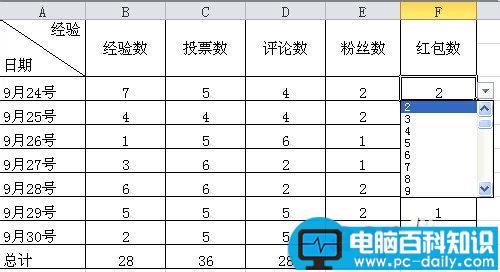
excel表格下拉菜单怎么做
-
打开excel表格,在这里主要是一个百度经验相关的数据,有经验数,投票数,评论数,粉丝数和红包数,在这里主要以红包数作为下拉菜单。(如下图)
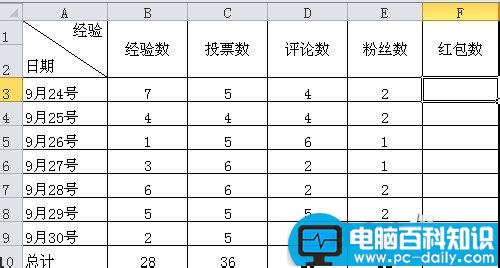
-
在需要进行下拉框菜单选择的表格中,进行全选。(如下图)
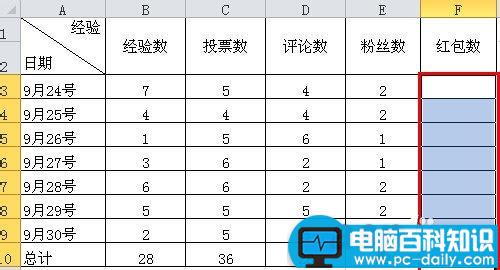
-
然后在excel表格主菜单中,选择并点击“数据”功能菜单。(如下图)
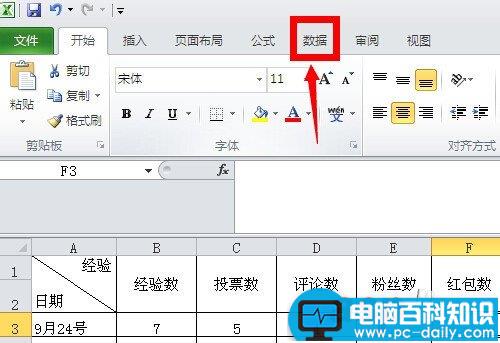
-
在数据菜单下面的工具中,找到“数据有效性”工具,点击下拉符号,在弹出来的功能菜单中选择“数据有效性”。(如下图)
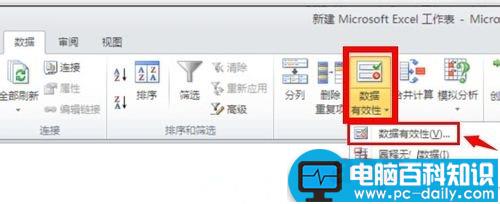
-
在数据有效性设置页面,在允许条件中选择“序列”,然后点击来源右侧的图标。(如下图)
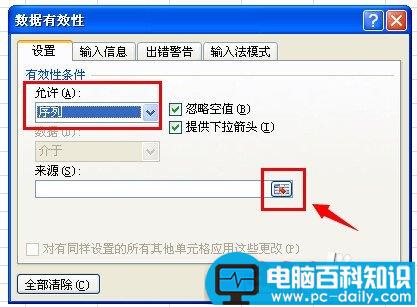
-
然后选择相应的数字范围,在这里百度王者红包最多是50个,所以红包的数字范围是0-50。(如下图)
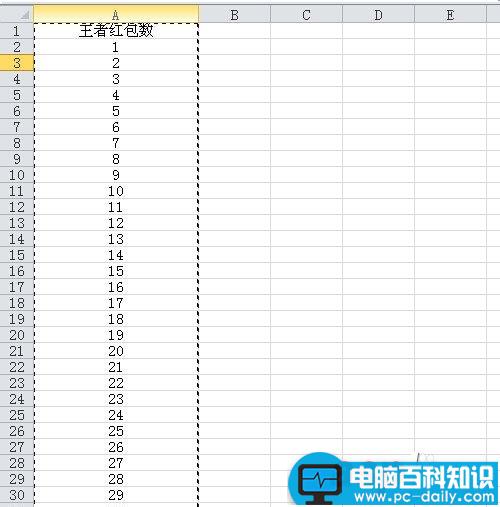
-
选择完数据来源之后,直接点击确定按钮。(如下图)
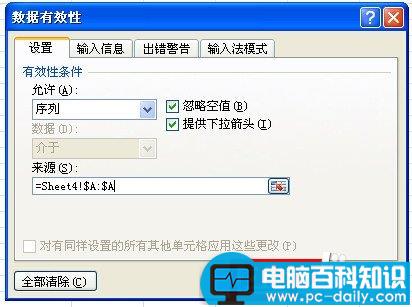
-
点击确定之后,把鼠标放在在红包数列的空格中,会有下拉框图标,点击下拉图标根据发布的经验数选择相应的红包数字,(如下图)备注:发布三篇原创经验就有一个王者红包,所以7篇经验就有2个王者红包。
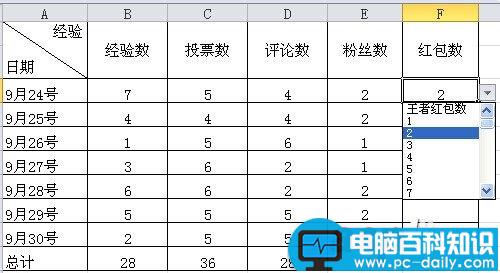
-